win11开机不显示锁屏界面如何解决
Win11开机不显示锁屏?有很多小伙伴不喜欢win11系统默认的开机页面,但不知道怎么设置自己的锁屏页面,其实很简单的,win11开机不显示锁屏界面也可以通过这个方法解决,一起来学习吧。
工具/原料:
系统版本:win11系统
品牌型号:戴尔xps13
方法/步骤:
win11开机不显示锁屏界面解决方法:
1、首先我们鼠标右键点击桌面空白处,选择“个性化”。

2、接着在其中选择进入“锁屏界面”。

3、鼠标点击“个性化锁屏界面”将它更改为“图片”,再单击开启下方“在登录屏幕上显示锁屏界面背景图片”。
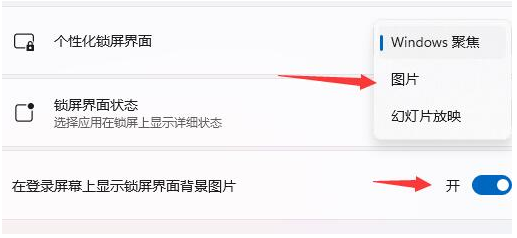
4、点击“浏览照片”选择自己喜欢的图片即可解决。
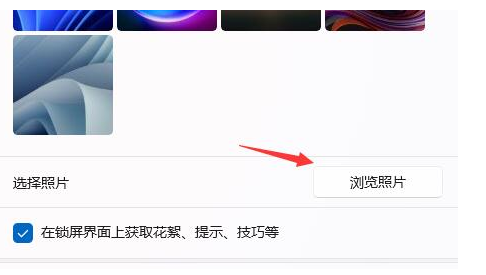
总结:
1、点击“个性化”;
2、点击进入“锁屏界面”;
3、点击“个性化锁屏界面”将它更改为“图片”,开启下方“在登录屏幕上显示锁屏界面背景图片”;
4、点击“照片”即可轻松解决。
版权声明:
本站所有文章和图片均来自用户分享和网络收集,文章和图片版权归原作者及原出处所有,仅供学习与参考,请勿用于商业用途,如果损害了您的权利,请联系网站客服处理。







